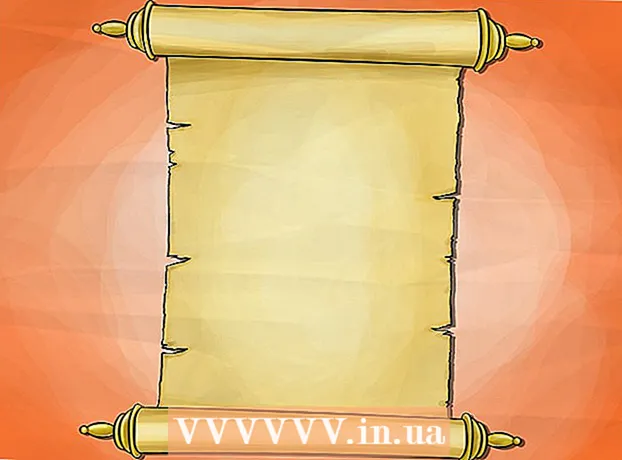Forfatter:
Louise Ward
Oprettelsesdato:
3 Februar 2021
Opdateringsdato:
1 Juli 2024
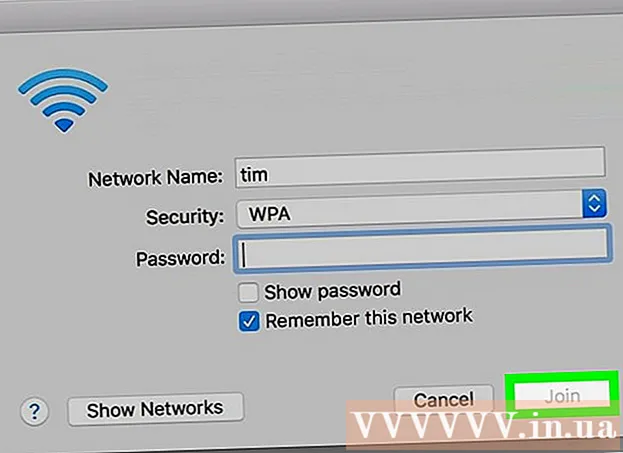
Indhold
Denne wikiHow lærer dig, hvordan du opretter forbindelse til et Wi-Fi-netværk til din iPhone, Android og Windows eller Mac-computer.
Trin
Metode 1 af 4: På iPhone og iPad
. Denne app er placeret på startskærmen.
- Disse trin gælder også på iPod touch.
. Hvis kontakten er ved siden af overskriften TRÅDLØST INTERNET allerede grøn, spring dette trin over.

. Denne indstilling er normalt placeret øverst til venstre i menuen. Androids Wi-Fi-indstillinger åbnes.
. Wi-Fi-funktionen aktiveres.
- Hvis ovenstående switch allerede er i "ON" -position, kan du springe dette trin over.
i nederste højre hjørne af proceslinjen. Hvis du ikke har forbindelse til netværket, kan der lige over ikonet vise et mærke *. Klik på mærket ^ for at åbne netværksindstillinger.
- På Windows 7 er Wi-Fi-ikonet en række søjler.
- I Windows 8 skal du holde musemarkøren over det øverste højre hjørne af skærmen og derefter klikke på Indstillinger.

menulinje øverst til højre på skærmen. Hvis computeren ikke er tilsluttet Wi-Fi-netværket, er dette ikon tomt
.
Klik på netværksnavnet. Et vindue dukker op og beder dig om at indtaste en adgangskode.

Indtast netværksadgangskoden, når du bliver bedt om det. Hvis du er på dit hjemmenetværk og ikke har et kodeord, skal du kigge efter Wi-Fi-adgangskoden i bunden eller bagsiden af din router.- Hvis netværket ikke har adgangskode, forbindes computeren automatisk, så snart du klikker på netværksnavnet.
Klik på Tilslutte nederst i pop op-vinduet. Så længe netværksadgangskoden er indtastet korrekt, begynder Mac-computeren at oprette forbindelse. reklame